很多小伙伴之所以喜欢使用VLC播放器,就是因为在这款播放器中,我们不仅可以播放各种格式的影音文件,还可以使用各种工具来改变视频的画质、给视频添加字幕等。在使用VLC播放器的过程中,有的小伙伴想要将状态栏开启,方便自己查看视频播放状态,也方便我们使用状态栏中的倍速工具。开启状态栏的丰富十分的简单,我们只需要打开视图工具,然后在其子工具栏中找到并勾选状态栏选项即可。有的小伙伴可能不清楚具体的操作方法,接下来小编就来和大家分享一下VLC播放器开启状态栏的方法。
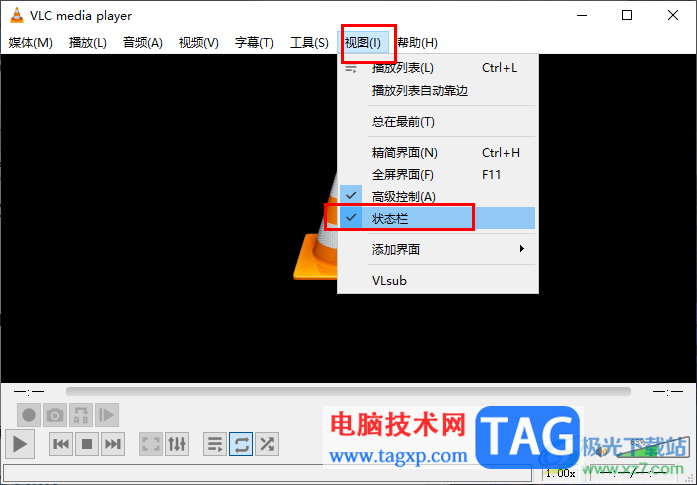
1、第一步,我们在电脑中打开VLC播放器,进入VLC播放器首页
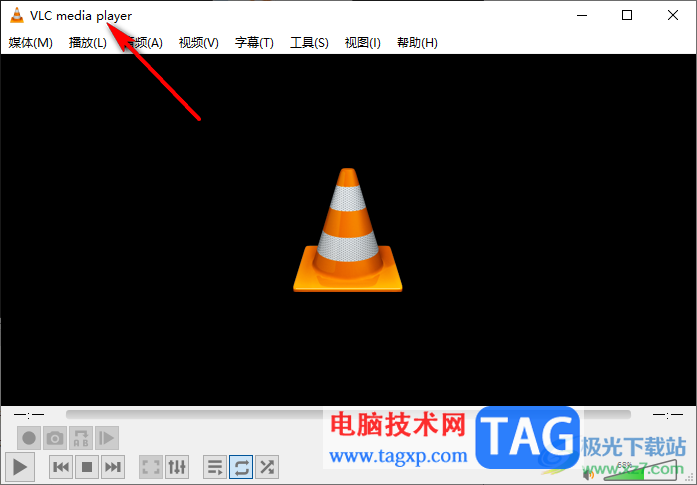
2、第二步,在VLC播放器页面中,我们先点击打开工具栏中的“视图”工具
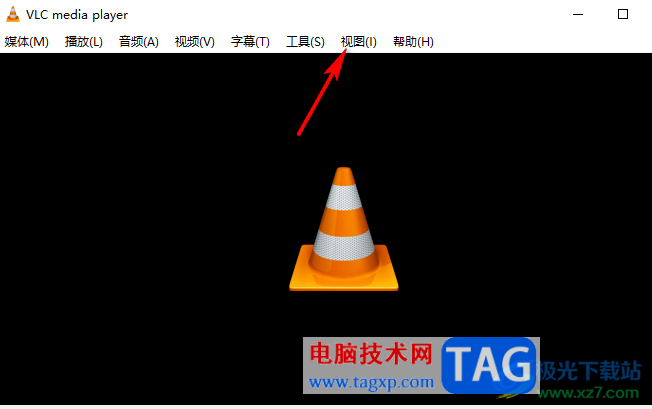
3、第三步,打开“视图”工具之后,我们在下拉列表中找到“状态栏”选项,点击勾选该选项
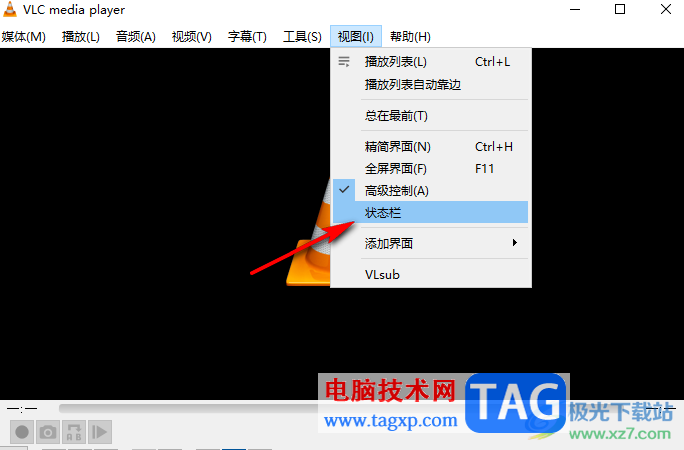
4、第四步,勾选状态栏之后,我们在页面下方就可以看到状态栏重新出现了
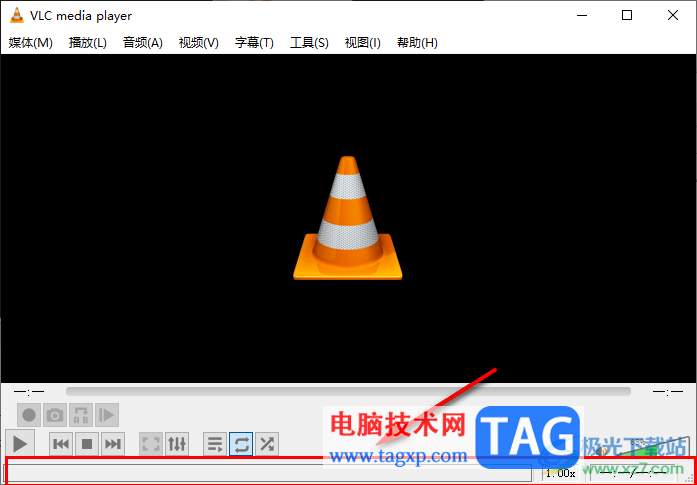
5、第五步,在状态栏中,我们打开倍速工具,还可以手动调整视频的播放倍速,十分的方便
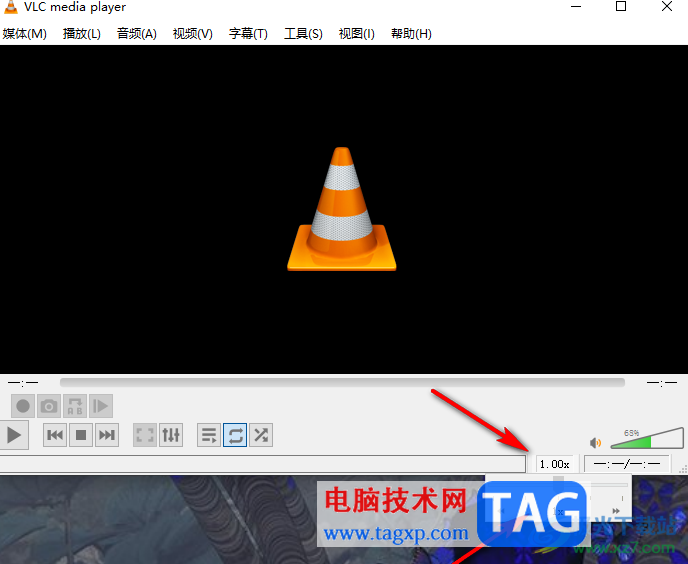
以上就是小编整理总结出的关于VLC播放器开启状态栏的方法,我们在VLC播放器中先点击打开视图工具,然后在视图工具的下拉列表中找到状态栏选项,点击勾选状态栏选项之后,我们在页面下方就能看到状态栏并使用其中的工具了,感兴趣的小伙伴快去试试吧。
 win10镜像如何快速下载
win10镜像如何快速下载
最近有小伙伴反应win10镜像文件该如何下载,因为市面的镜像文......
 显示器色彩校正指南:如何调整显示器显
显示器色彩校正指南:如何调整显示器显
显示器是现代计算机系统中不可或缺的一部分,特别是在图形设......
 WPS Word在文字下添加着重号的方法
WPS Word在文字下添加着重号的方法
很多小伙伴在使用WPS软件对文字文档进行编辑的过程中都喜欢对......
 搜狗浏览器设置可信任站点的教程
搜狗浏览器设置可信任站点的教程
相信每个用户的电脑上都会备上一款自己经常使用的浏览器,其......
 三国又如何怎么进不去
三国又如何怎么进不去
三国又如何怎么进不去,三国又如何怎么进不去?三国又如何无法......

夸克网盘是很多小伙伴都在使用的一款网盘软件,在这款网盘中我们可以将电脑中的文件进行上传保存,节省更多的电脑内存,还可以不限速的下载各种文件,使用起来十分的方便。有的小伙伴...
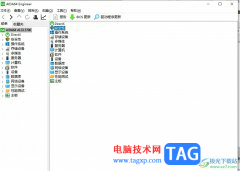
aida64是一款非常全面的电脑测试软件,让用户可以查看电脑的具体配置信息,还可以测试电脑的稳定性,其中简单整洁的界面,让用户使用起来很是方便,并且其中的功能也是很实用的,能够帮...

很多小伙伴在使用火狐浏览器进行网站浏览时经常会需要将重要的网站内容进行打印。有的小伙伴想要对网站的打印缩放比例进行更改,但又不知道该在哪里找到相关工具,其实我们只需要在火...

有不少小伙伴表示很好奇ps2021怎么一键替换天空?其实很简单,下面小编就为大家带来了ps2021一键替换天空教程哦,感兴趣的朋友不要错过哦。...

万兴喵影是很多小伙伴都在使用的一款剪辑软件,在这款软件中,我们不仅可以对视频以及音频素材等进行编辑,还可以在素材中添加各种效果,使剪辑内容呈现出更好的效果。在使用万兴喵影...

InternetDownloadManager简称为IDM,这是一款非常好用的软件,很多小伙伴都在使用。如果我们需要在InternetDownloadManager中提高下载速度,小伙伴们知道具体该如何操作吗,其实操作方法是非常多的,...
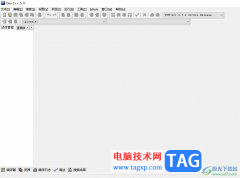
devc++是一款c语言开发工具,它有着多页面窗口、工程编辑器、在工作编辑器中还集合了编辑器、编译器、连接程序和执行程序,总之能够很好的满足用户的需求,当用户在devc++软件中编辑代码...
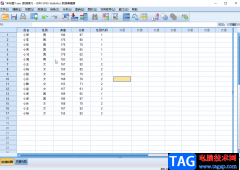
IBMSPSSstatistics是一款数据统计与分析软件,很多小伙伴在需要进行数据的专业化统计与分析时,都会首选该软件。在IBMSPSSstatistics中如果我们需要快速查找重复个案,小伙伴们知道具体该如何进...
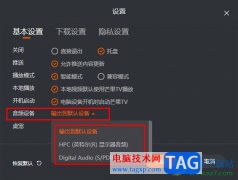
芒果TV是很多小伙伴都在使用的一款影音软件,在这款软件中我们可以观看视频、直播或是综艺、电影等各种内容,还可以对软件进行各种个性化设置。有的小伙伴在使用芒果TV时想要切换输出...

在AdobePhotoshop我们可以为图片添加一定的文字内容,添加后可以适当调整想要的文字样式和排版格式,比如我们可以设置文字的字体字号,设置文字的颜色,调整文字的行间距,字间距等等。如...
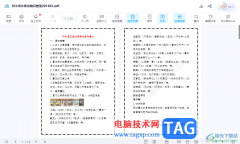
有的小伙伴在使用百度网盘的时候,会常常将自己电脑中的一些大文件上传到百度网盘进行备份,其中包含各种类型的文档以及视频或者图片等,在百度网盘中还可以将自己需要的文档内容进行...
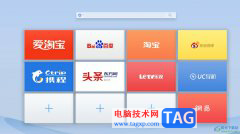
uc浏览器是一款由阿里巴巴开发的网页浏览软件,为用户提供了手机版和电脑版等版本,让用户可以灵活的使用浏览器来访问网站或是获取自己需要的资料素材等,为用户带来了不错的使用体验...

转转大师PDF编辑器怎样在pdf文件上添加形状呢,话说不少用户都在咨询这个问题呢?下面就来小编这里看下转转大师PDF编辑器在pdf文件上添加形状图文操作步骤吧,需要的朋友可以参考下哦。...
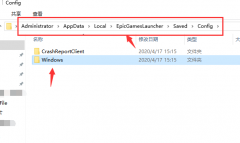
win10epic正当防卫4设置中文怎么操作?相信很多epic正当防卫4的玩家都会有这个问,亲那么今天小编就讲解win10设置epic正当防卫4中文方法哦,希望能够帮助到大家呢。...
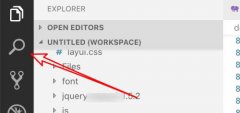
vscode搜索功能听常用的,想要在vscode查找指定某个目录,该如何操作呢?今天小编给大家带来vscode指定某个目录查找方法,希望可以帮到大家。...